Ontdek in deze blog verschillende nieuwe Canva features.
Eén van de meest belangrijke is dat je via mijn link een 45 dagen free trail van Canva Pro krijgt. Dit ga je bijna nergens anders vinden. Dus maak er zeker en vast gebruik van. De trail is enkel voor nieuwe klanten.
In deze blog maak ik gebruik van affiliatelinkjes. Als je via deze linkjes een aankoop doet, krijg ik hier een kleine commissie voor. Jij betaalt niets extra hiervoor. Dus, dank je wel hiervoor. Hierdoor kan mijn blog blijven bestaan.
Whoop whoop! We zullen er eens aan beginnen. Wat is er nieuw in Canva?
Styles
De ‘Styles’ optie vind je in de zwarte toolbar links. Het geeft je trending combinaties van kleuren en lettertypes. Ideaal dus als je even zonder inspiratie zit en een goede match in lettertype en kleuren zoekt. Ik gebruik het heel vaak in losse projecten, zo bespaar je enorm veel tijd. Ook zeer handig als je je Pinterest pins in verschillende kleuren wil.
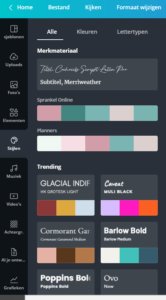
Video en Stickers omdraaien
Vanaf nu kan je video’s en stickers horizontaal en verticaal draaien.
Presenteren en Opnemen
Je kan je eigen stem opnemen tijdens een presentatie slideshow. Eenmaal het opnemen voorbij is krijg je een link om te delen met je publiek.
Rulers & Guides
Rulers & guides vind je in je ‘View’ menu en je kan hen uiteraard ook opzetten nu. Ze helpen je bij het finetunen van je ontwerp. Bij rulers krijg je een soort van meetlatten bovenaan en aan de linkerkant van je template. De guides die kan je naar je ontwerp toeslepen. Hiervoor ga je op de meetlatjes staan en er verschijnt een zwart pijltje – met twee pijltjes. Dit grijp je vast en sleep je naar de juiste plaats. Hierdoor kan je zeer exact de elementen op de juiste plaats zetten. Je rulers moeten opstaan voor je de guides kan gebruiken.
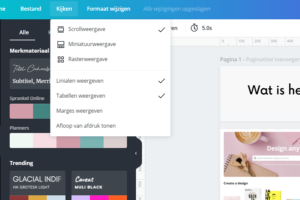
Aanpassen van Pagina Lengte
Bij het maken van Canva Animaties of een video slideshow kan je nu de duur van elke pagina aanpassen. Hiervoor kies je een animatie, bovenaan in de werkbalk verschijnt een klokje. Hier pas je de lengte van je pagina aan en dit tot wel 10 minuten per pagina.
Color Picker Tool
Met deze tool herken je kleuren uit foto’s. Dit is beschikbaar, maar enkel op Canva Desktop App. Met deze App werk je ook offline aan je Canva ontwerpen. Het is dus iets anders dan wanneer je naar Canva surft online. Download de Canva Desktop App hier.
Je vindt de color picker bij je kleurenpalet.
Print Publish Menu
Deze optie maakt het visueel gemakkelijker om de verschillende print opties te begrijpen.
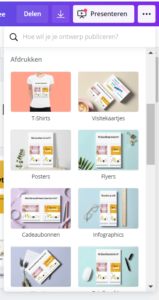
Vind info over Elementen en Foto’s
Als je elementen of foto’s in je ontwerpen gebruikt, dan wil je misschien meer van dezelfde stijl. Wel. Als je nu één van deze dingen gebruikt in je ontwerp en hier op klikt, verschijnt er in de werkbalk een I met een rondje. Klik hier op en klik daarna op de naam van de ontwerper. Het brengt je naar zijn verschillende kunstwerkjes in Canva. Scrol doorheen de collectie en vind wat je nodig hebt.
Op deze pagina ben ik ook een collectie gestart van mooie elementen. Een beetje voor mezelf om dit bij te houden en te herinneren, maar ik deel ze graag met jou ook.
Verwijderen van achtergrond + Brush om te herstellen (Canva Pro)
Met deze tool verwijder je je achtergrond en kan je hem ook opnieuw herstellen op stukken waar dat nodig is. Lees er alles over in deze blog. De tool is al een aantal maanden uit, maar de brush om te herstellen is nieuw.
Canva Content Planner (Canva Pro)
Bij de Pro versie heb je ook een fantastische Content Planner. Maak je ontwerp en plan het rechtstreeks in. Lees er alles over in deze blog. Je kan naar verschillende kanalen doorplannen, enkel Instagram ontbreekt voorlopig nog.
Download als SVG (Canva Pro)
Je kan nu je ontwerp downloaden als een vector. Dit is fantastisch voor mensen die logo’s ontwerpen.
Wil je meer weten over Canva? Check dan zeker deze verzamelpagina over Canva. Of stuur me een mailtje met al je vragen naar kelly@sprankelonline.be
